* Ten post jest częścią Życie iPhone'aBiuletyn „Porada dnia”. Zapisać się. *
Jeśli masz iPhone'a 5s lub nowszego i ten iPhone ma przycisk Home, lub jeśli masz iPada, który oferuje Touch ID, możesz skonfigurować go tak, aby działał jako hasło do zakupów na iPhonie lub iPadzie i App Store oraz do aplikacji takich jak 1Password lub Notatki. Jeśli Twój iPhone lub iPad nie ma przycisku Home, zechcesz przeczytać nasz artykuł na jak skonfigurować Face ID zamiast. Jeśli nie masz pewności, czy Twoje urządzenie ma Touch ID, zobacz pełną listę zgodnych urządzeń na końcu tego artykułu. Korzystanie z Touch ID jest tak proste, jak umieszczenie palca na przycisku Home, w którym znajduje się Touch ID. Touch ID rozpoznaje Twoje odciski palców, nawet pięć z nich. Ale najpierw musisz skonfigurować Touch ID i zezwolić na używanie go na swoim urządzeniu.
Związane z: Najłatwiejszy sposób na zablokowanie aplikacji na iPhonie za pomocą Touch ID
Jeśli pominiesz ekran konfiguracji Touch ID w początkowej konfiguracji iPhone'a, możesz skonfigurować Touch ID w aplikacji Ustawienia. Aby to zrobić:
- Otwórz Ustawienia i dotknij Touch ID i kod.
- Wprowadź hasło, które ustawiłeś na swoim urządzeniu.
- Aby skonfigurować nowy odcisk palca, dotknij Dodaj odcisk palca.
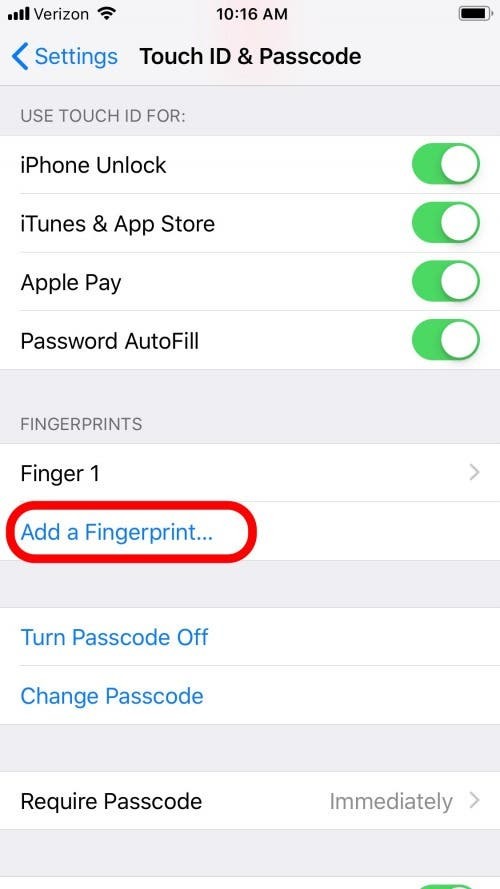
- Postępuj zgodnie z monitami o dodanie odcisku palca: umieść palec na przycisku Początek, ale nie naciskaj!
- Pamiętaj, aby poruszać palcem we wszystkich kierunkach wokół przycisku Home, aby zawsze móc otworzyć telefon, bez względu na to, w którą stronę zwrócony jest palec.
- Będziesz musiał kilka razy przyłożyć palec do przycisku Home, aby zapisać go w telefonie. Podczas kalibracji odcisku palca poczujesz wibracje, więc będziesz wiedzieć, kiedy podnieść i położyć palec.
- Upewnij się, że dodajesz co najmniej jeden palec z każdej ręki. Możesz również poprosić swojego partnera lub członka rodziny o dodanie odcisku palca, jeśli chcesz, aby miał dostęp do Twojego iPhone'a lub iPada.
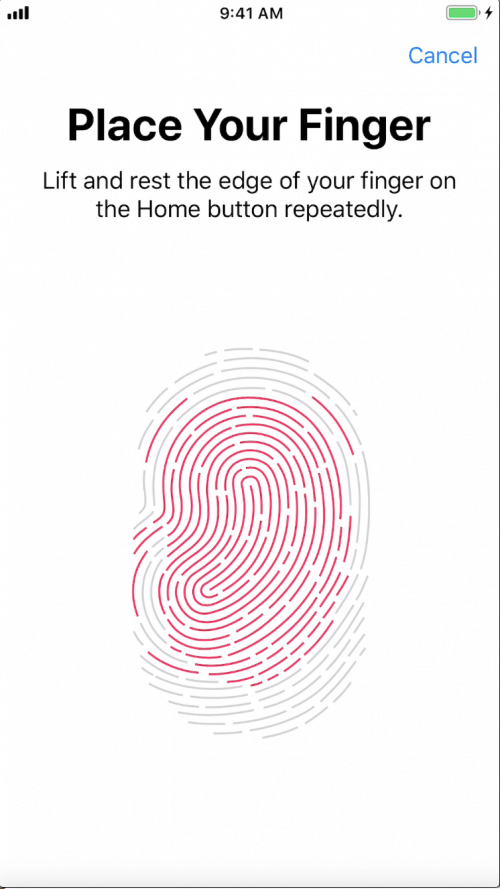
- Po dodaniu odcisku palca Touch ID zostanie automatycznie włączony do odblokowywania iPhone'a, Apple Pay oraz zakupów w iTunes i App Store.
- W obszarze Użyj Touch ID dla wyłącz dowolne z tych, dla których nie chcesz używać Touch ID.
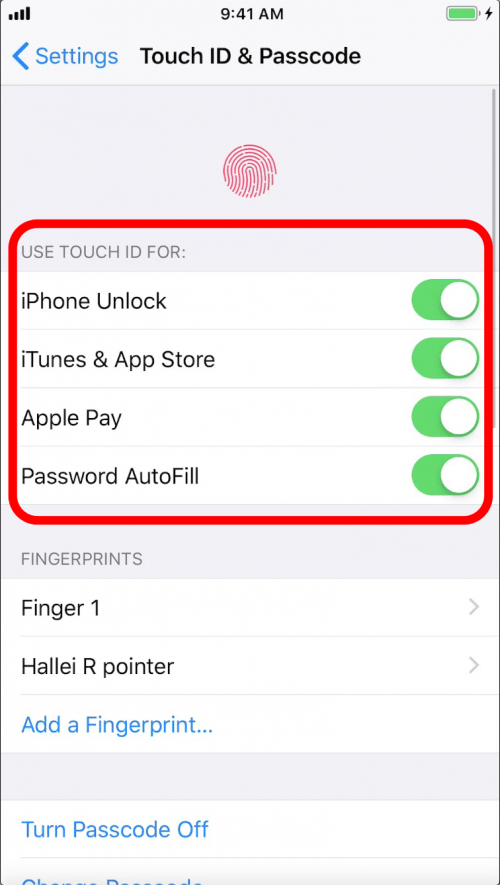
Aby nazwać swoje odciski palców:
- Stuknij nazwę odcisku palca na liście nad opcją Dodaj odcisk palca i wpisz nową nazwę.
- Następnie dotknij Gotowe na klawiaturze.
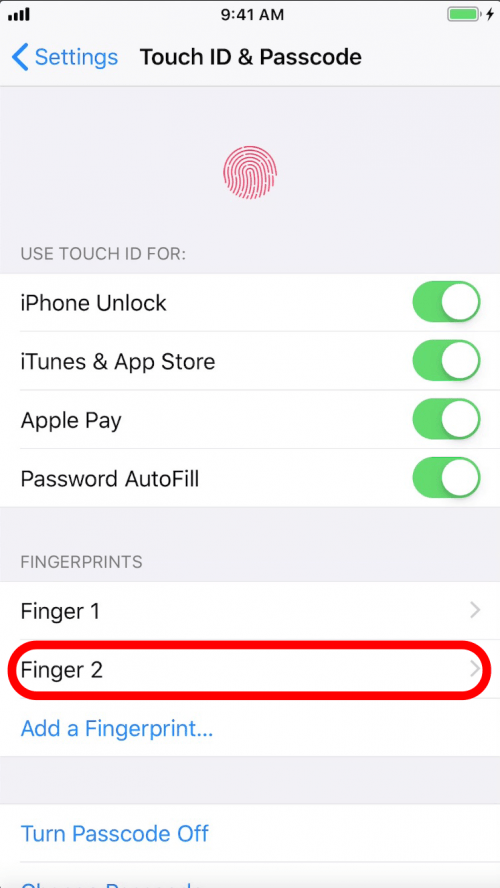
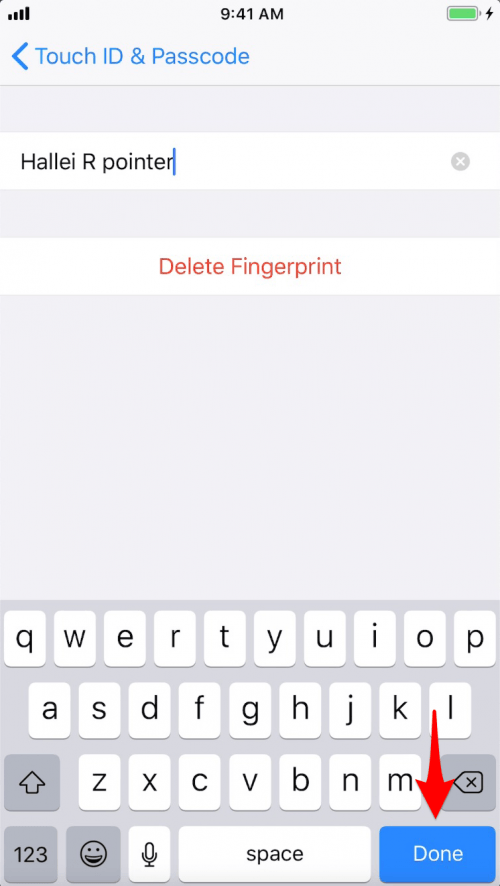
Może to być przydatne, aby wiedzieć, który odcisk palca należy usunąć i ponownie wykonać, jeśli Touch ID przestanie działać z tym palcem; zwłaszcza gdy wiele osób dodało odcisk palca, na przykład w przypadku rodzinnego iPada.
Należy pamiętać, że jeśli Touch ID nie działa (z powodu deszczu na ekranie lub faktu, że masz na sobie rękawiczki) lub ktoś inny musi uzyskać dostęp do Twojego telefonu, dostęp do Twojego iPhone'a nadal będzie możliwy za pośrednictwem kod dostępu.
*Touch ID współpracuje z:
- iTelefon 5S
- iTelefon 6
- iTelefon 6 Plus
- iPhone 6S
- iTelefon 6S Plus
- iTelefon 7
- iTelefon 7 Plus
- iTelefon SE
- iTelefon 8
- iPhone 8 Plus
- iPad Pro 9.7
- iPad Pro 10,5
- iPad Pro 12.9 1G
- iPad Pro 12.9 2G
- iPada (2017)
- iPada (2018)
- iPad Air 2
- iPad Air 3
- iPad mini 3
- iPad mini 3
- iPad mini 5
Możesz również dodać Odcisk palca Macbooka w niektórych modelach.
*W przypadku iPhone'a X i nowszych wraz z iPadem Pro 12.9 3G i iPadem Pro 11 będziesz używać Identyfikator twarzy.
Najlepsze źródło obrazu: Real Life Design / Shutterstock.com